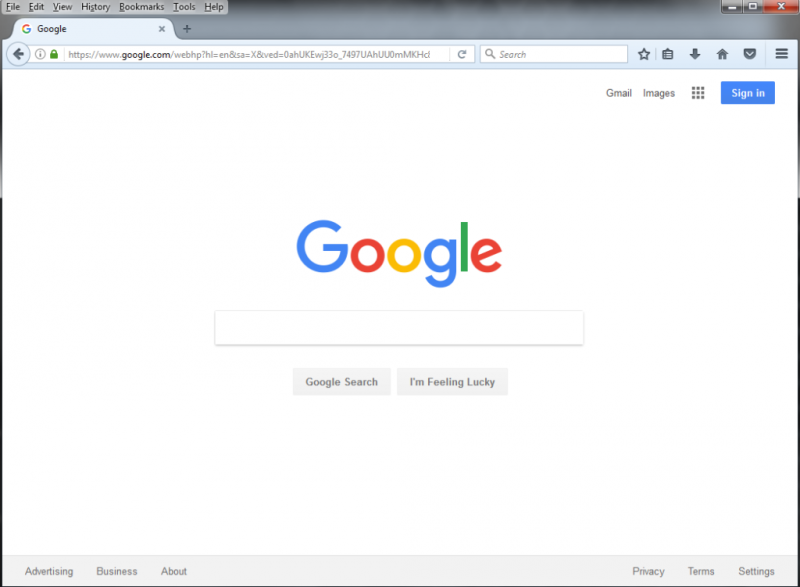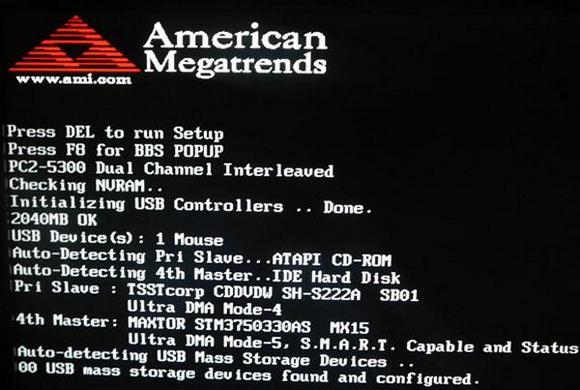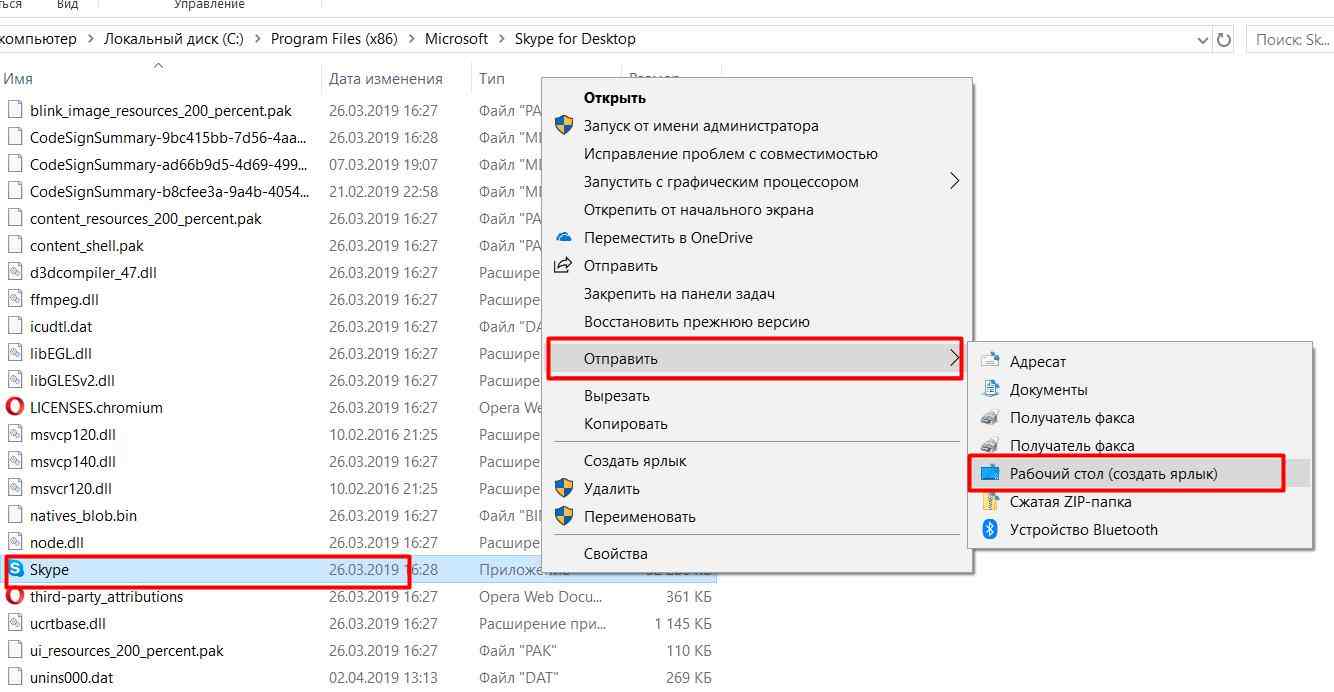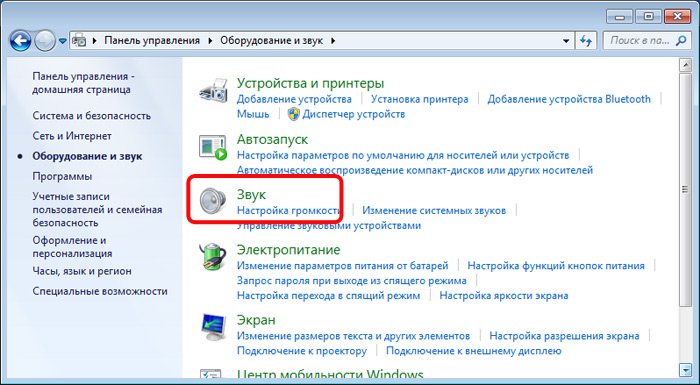Почему не работает вибрация на айфоне
Содержание:
- Не работает вибро на iPhone 7
- Факторы, влияющие на физическую работу моторчика в моделях 5, 6 и 7
- В вашем iPhone не работает вибро? Попробуем исправить!
- Вернуть вибрацию обратно
- Как отключить вибрацию на iPhone?
- Выключение вибрации на Айфоне
- Пропал звук и вибросигнал из-за системных сбоев
- Доступ к расширенным настройкам — инженерное меню
- Что делать, если вибрация не работает вообще или вдруг пропала
- Настройки вибрации для звонков и уведомлений в Андроид
- Разбираемся с настройками вибрации
- Не работает вибро — проверяем настройки iOS
- Как сделать свою вибрацию на айфоне
Не работает вибро на iPhone 7
Если нужно перевести смартфон в беззвучный режим, то единственным способом получения сообщения о поступившем SMS или звонке является вибрация. Причин, по которым не работает вибро на iPhone 7 может быть несколько.
Отключена вибрация при звонках и в бесшумном режиме
Для решения проблемы выполните следующие действия:
- Откройте «Настройки» и запустите вкладку «Звуки».
- В открывшемся окне включите два переключателя «В бесшумном режиме» и «Во время звонка».
- Сохраните изменения. Проверьте работоспособность виброзвонка.
Сброс настроек
Предыдущий способ включить вибромотор iPhone 7 может не сработать, поэтому мы рекомендуем воспользоваться альтернативным способом включения виброзвонка.
Этот метод, который отменяет все ваши пользовательские настройки, возвращая их к установленным производителем, не способен нанести вреда вашим сохраненным данным.
Мы рекомендуем его использовать так же в случаях, если изменение рабочих параметров смартфона привело к ухудшению его работоспособности.
- Откройте вкладку «Настройки».
- Откройте раздел «Основные».
- Переместите полосу прокрутки вниз и выберите «Сброс».
- Подтвердите выбранный пункт «Сбросить все настройки».
- Проверьте работоспособность виброзвонка.
Восстановление операционной системы
Эта методика действия так же подходит для восстановления работоспособности Айфона после некорректного обновления операционной системы. Для восстановления ОС выполните следующие действия:
- Создайте запасную копию ваших данных при помощи iCould или iTunes.
- Подключите свой гаджет к компьютеру и запустите приложение iTunes.
- Найдите пункт «Go to the Summary page»
- Отметьте пункт «Восстановление» и выполняйте все инструкции iPhone
- Проверьте работоспособность виброзвонка.
Если выполненные действия не привели к решению задачи и все еще не работает вибро на айфоне 7, то неполадка имеет аппаратный характер.
Перед тем, как приступить к самостоятельной попытке восстановить вибро, перейдите в пункт «Настройки», вкладка «Звуки». Несколько раз включайте и выключайте режимы вибрации. Неудачная попытка будет свидетельствовать о неисправности вибрационного мотора или другой аппаратной проблеме.
Некоторые владельцы смартфонов предлагают легонько постучать задней крышкой с правой стороны о ладонь. Однако, даже если такой способ и поможет решить задачу, не стоит забывать, что это лишь временная мера.
Причины выхода из строя вибромотора:
- Попадание жидкости внутрь корпуса.
- Разрыв шлейфа вибрационного мотора.
- Механические повреждения вибромотора.
- Коррозия или окисление элементов.
При окислении или коррозии элементов, а также попадании влаги выполните следующие действия:
- Приобретите специализированный набор инструментов для Apple.
- Отключите смартфон.
- Открутите болты на корпусе.
- Воспользовавшись специальной присоской, наклеенной на переднюю панель, потяните на себя с небольшим усилием.
- Разомкните механические соединители.
- Снимите крышку и отключите шлейфы батареи.
- Вытащите аккумулятор и просушите iPhone феном. В случае окисления контактов, протрите их мягким ластиком.
- Действуя в обратном порядке, соберите телефон.
- Проверьте работоспособность виброзвонка.
Если ни один из вышеописанных советов не помог решить возникшую проблему, это свидетельствует о механической поломке вибрационного мотора или разрыве шлейфа.
Факторы, влияющие на физическую работу моторчика в моделях 5, 6 и 7
Почему не работает блютуз на айфоне — причины неисправностей
Нередко причиной проблем с вибрацией являются физические проблемы с моторчиком.
Попадание влаги
Проблема с проникновением влаги внутрь смартфона довольно частая – телефон роняют, разговаривают по нему в дождь. В результате в корпусе постепенно скапливается вода, которая разрушает само устройство и приводит к разным поломкам. Наличие жидкости опасно, поскольку при этом страдают разные детали:
- материнская плата;
- различные шлейфы;
- контакты;
- порты;
- дисплей;
- микрофон и динамик.
При попадании влаги внутрь требуется как можно быстрее разобрать устройство и оставить его на просушке
Важно высушить айфон очень хорошо, потому что остатки воды будут дальше нарушать работу устройства:
При помощи специального набора отверток для айфон, присосок для отсоединения модуля дисплея от задней крышки и пластиковой лопатки нужно очень осторожно отсоединить заднюю крышку. Телефон перед этим нужно обязательно выключить.
Рекомендуется использовать монтажный фен, чтобы просушить все детали.
Батарею лучше вытащить и сушить отдельно.
После проведенных манипуляций все детали сложить в пакет с рисом, чтобы крупа впитала влагу.. Если все сделать быстро и правильно, то влага не повлияет на работу смартфона
Если все сделать быстро и правильно, то влага не повлияет на работу смартфона.
Падения и удары
Даже если после падения или ударов айфон остался целым и продолжает работать, это не значит, что внутри все детали также остались в нормальном состоянии. Отсутствие вибрации после того, как устройство упало, свидетельствует о каких-либо внутренних неполадках. В подобном случае рекомендуется отнести прибор в специализированную службу по ремонту. Не исключается, что отсутствие вибрации – это только одна из возникших проблем.

Моторчик лучше менять в сервисном центре
Некачественный ремонт
Наиболее частой причиной проблем с сигналом вибрации является обычная замена дисплея. Происходит подобное при использовании некачественных материалов для ремонта устройства. Поэтому при возникновении проблем с айфоном лучше обращаться в специализированные центры и не экономить на технических материалах.
В вашем iPhone не работает вибро? Попробуем исправить!
Всем привет! Я не буду начинать статью с описания того, как важен виброзвонок и что любому владельцу iPhone без него просто никуда. Хотя можно было бы — ведь это достаточно распространенная практика в этих ваших интернетах. Например, на простой запрос «почему сломался вибровызов», некоторые авторы начинают ответ чуть ли не с истории возникновения и появления вибромоторчика. Видел я такие познавательные инструкции…
Вот не хотел, а все равно отвлекся. Ладно, давайте уже перейдем к основной проблеме — что делать если вибрация в iPhone не работает и можно ли все это исправить самостоятельно, не прибегая к услугам сервисного центра? Забегая вперед, отмечу — в некоторых случаях еще как можно. Вот об этом мы сегодня и поговорим. Поехали же!
Итак, есть три причины почему ваш iPhone не вибрирует:
- Программные сбои и настройки.
- «Залипание» вибромотора.
- Поломка вибро.
Вернуть вибрацию обратно
Для начала рассмотрим системные возможности телефона и попытаемся включить вибрацию через стандартные настройки.
Настройки
Для начала пройдемся по меню вашего телефона. Перечислим лишь основные варианты предусмотренные производителем.
Проверяем сопутствующие включению, выключению вибрации пункты меню:
- Звонок – есть бесшумные, тихие режимы и полет. Переводим все в стандартные настройки.
- Отдельно есть опция для вибрации. Пройдясь по настройкам смартфона, данную категорию обязательно удастся найти.
- Верните все до заводских настроек (Не забываем предварительно сохранить необходимую информацию).
- Энергосбережение также оказывает влияние. Отключите все режимы экономии заряда батареи.
- Переведите телефон в режим теста, нажав команду *#0*#. Посредине среди других категорий найдите vibration(Black). Это принудительно заставит виброматор крутится. Актуально для Android и в частности для Samsung.
Софт
Многие приложения, скачанные из магазина, также влияют на управление вибрацией. Тут рекомендуется удалить весь установленный недавно софт, который непосредственно загружался перед поломкой. Сюда стоит отнести не только приложения, но и игры, будильники, заставки.
Если вибрация перестала работать после установки конкретного приложения можно обратиться напрямую к его разработчикам. Они смогут посоветовать несколько решений. Возможно, приложение каким-то образом блокирует виброзвонки. Это также актуально для случаев, когда софт, вызывающий проблемы удален, а проблема осталась. Чтобы полностью деинсталлировать, нужно также обратиться к компании выпустившей приложение. Хотя при таком раскладе есть смысл проверить еще и на вирусы, ведь лицензионные программы сами должны полностью удаляться.
Баги прошивки связанные с отключением вибрации
Попробуйте манипуляции с батареей. Вытащите ее на некоторое время. После снова верните на место. Это устранит текущие проблемы в ОС, которая загрузится без многих проблем в реестрах.
Смартфоны подвержены большому количеству багов. Они в основном возникают из-за некачественных ОС. Если вы переходили на не лицензированные операционные системы, тогда срочно вернитесь к ним. Переустановите ОС только из базы данных вашего производителя. Для этого посетите сайт разработчика вашего телефона.
Как отключить вибрацию на iPhone?
Отключить вибрацию на Айфоне также можно несколькими способами; самый простой, однако не дающий стопроцентного результата, — снова зайти в раздел «Звуки» и передвинуть верхние ползунки в положение «Выключено».
Вариант, подходящий для индивидуальной настройки «вшитых» в iPhone типов сигналов:
Открыть нужный пункт — например, «Рингтон».
И установить параметр вибрации «Не выбрана».
К сожалению, на Айфоне можно описанным выше способом включить и отключить вибрацию только для ограниченного списка уведомлений. Ниже будет рассказано, как выключить «жужжание» в трёх самых популярных мессенджерах; ориентируясь на эти советы, пользователь сможет сделать то же самое в любом аналогичном приложении.
Чтобы деактивировать вибрацию в установленном на Айфоне Вайбере, следует:
Открыть мессенджер, перейти в раздел «Ещё».
Далее — в «Настройки».
Выбрать пункт «Уведомления».
И передвинуть ползунок «Вибрация в приложении» в позицию «Выключено».
В Телеграме для iPhone процесс выглядит иначе:
Хозяин Айфона запускает мессенджер, переходит в «Настройки».
Затем — в «Уведомления и звуки».
Готово! Чтобы отключить вибрацию в приложении, достаточно передвинуть соответствующий ползунок в положение «Неактивно».
Для отключения вибрации в Вотсапе следует:
Открыть «Настройки» мобильной программы.
Последователь перейти в разделы «Уведомления».
И «Уведомления приложения».
Переместив ползунок в позицию «Отключено», пользователь сможет избавиться от вибрации, включаемой на Айфоне этим приложением; работы других программ приведённые действия не затронут.
А чтобы полностью отключить вибрацию на iPhone не только для входящих уведомлений и звонков, но и для системных операций, понадобится:
Открыть «Настройки» и перейти в раздел «Основные».
Выбрать подраздел «Универсальный доступ».
Найти пункт «Вибрация».
И деактивировать единственный расположенный в новом окне ползунок.
Как отключить вибрацию на будильнике
На будильнике стоит стандартная вибрация, которая одним людям помогает быстрее проснуться, а других напротив сильно раздражает и заставляет быстро искать телефон, чтобы отключить надоедливый сигнал. Если пользователь заводит будильник несколько раз в сутки, то неудивительно, что заряд батареи будет расходоваться очень быстро. Отключить вибрацию на будильнике можно очень быстро. Алгоритм действий такой:
- Находим приложение Часы и кликаем на него. Тут надо нажать значок +;
- Выставляем нужное время и нажимаем на закладку Звук;
- Далее прокручиваем список в самый верх. Чтобы сделать это быстрее, можно просто нажать на статус-бар;
- Смотрим на пункт Вибрация и выставляем тут пункт Не выбрана;
- Далее возвращаемся к настройкам и нажимаем на кнопку Сохранить.
После выставления настроек вибро-сигнал больше не будет вас беспокоить по утрам и в другое время. Аналогично можно деактивировать вибрацию в уже активных будильниках. Тут достаточно нажать на кнопку Изменить в списке сигналов и в перечне всех мелодий выключить вибрацию.
Каким бы удобным не казался виброзвонок, он подходит далеко не всем пользователям. К примеру, если мобильный телефон во время звонка лежит на твёрдой поверхности, то при вибрации он начинает издавать громкие и весьма противные звуки. Именно поэтому разработчики Айфонов предусмотрели возможность быстрого отключения вибрации.
Как отключить вибрацию (тактильный отклик) на iPhone при нажатии на экран
По умолчанию при взаимодействии с системой (включение / выключение параметров в Настройках и т.д.) на последних моделях iPhone также появляется вибрация, которую можно отключить по пути Настройки → Звуки, тактильные сигналы → Системные тактильные.
Как убрать (выключить) вибрацию на iPhone на определенное время
В iOS присутствует замечательная опция «Не беспокоить», которая позволяет принудительно или в автоматическом режиме отключить звук и вибро при входящих вызовах и уведомлениях на iPhone. О том, как настроить и пользоваться функцией «Не беспокоить» на iPhone мы подробно рассказали в этом материале.
Выключение вибрации на Айфоне
Пользователь может самостоятельно отключать вибрацию как для вызовов и оповещений, так и для будильника. Все эти варианты будут детально рассмотрены ниже.
Вариант 1: Параметры
Этот метод позволяет выключить вибрацию входящих звонков и оповещений. Процедура осуществляется таким образом:
- Перейдите в настройки iPhone и откройте блок «Звуки».
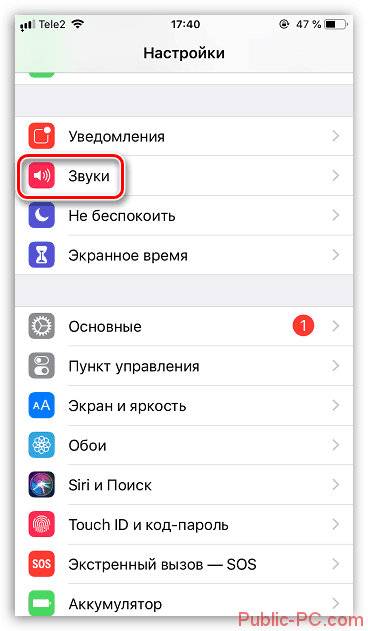
Вы можете отключить вибрацию в бесшумном режиме или во всех остальных. При необходимости можно указать оба варианта одновременно. Управление параметрами осуществляется под заголовком «Вибрация» с помощью перетаскивания ползунков напротив соответствующих пунктов.
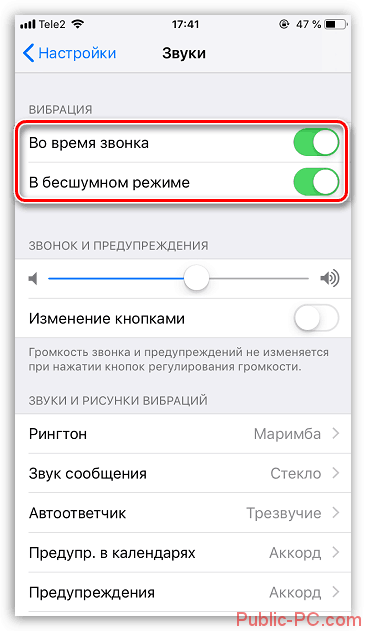
Вариант 2: Контакты
Пользователь может включить или выключить вибрацию вызовов только для отдельных контактов, которые имеются в записной книжке.
- Запустите утилиту «Телефон» и откройте раздел «Контакты».
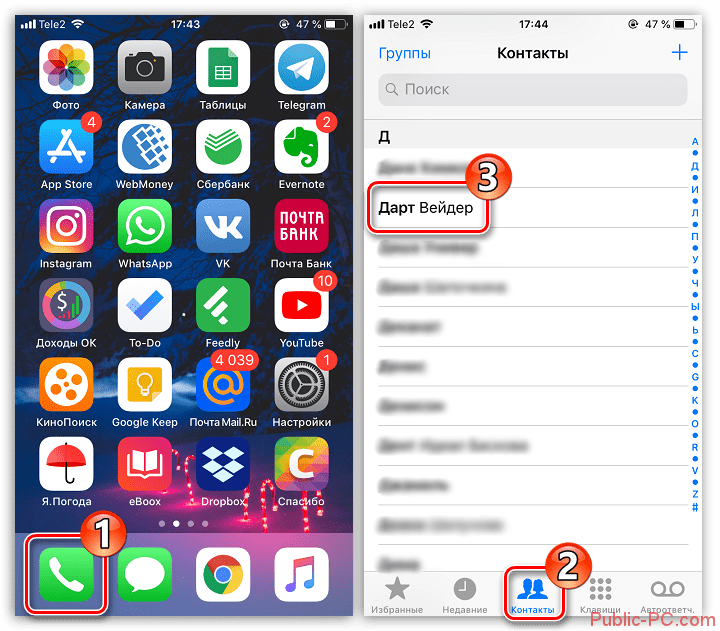
Выберите необходимого пользователя и в открывшемся меню нажмите на пункт «Править».

Найдите раздел «Рингтон» и кликните на пункт «Вибрация».
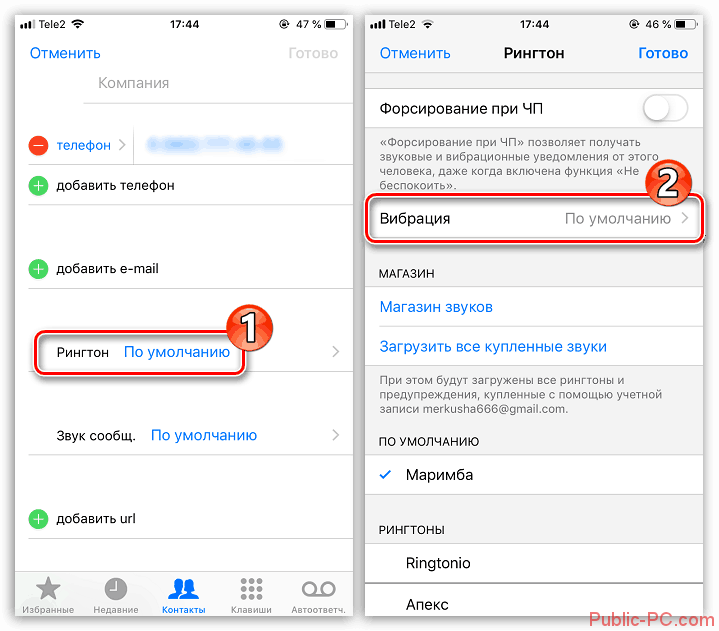
Чтобы выключить вибрацию, нажмите на надпись «Не выбрана».
Подтвердите внесенные изменения, кликнув на пункт «Готово».
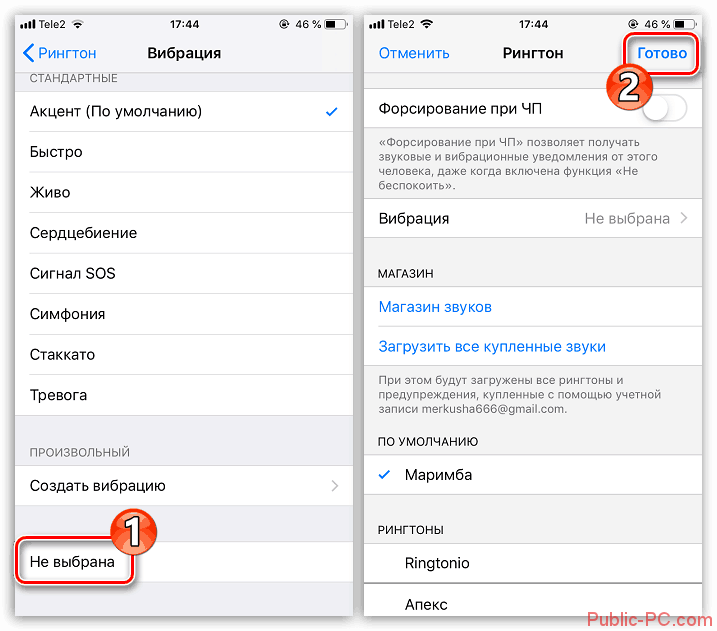
Вы можете отключить вибрацию не только входящих вызовов, а и сообщений. Для этого необходимо проделать те же действия, только в пункте 3 вместо «Рингтон» выбрать «Звук сообщ.».
Вариант 3: Будильник
Вы можете отключить функцию вибрации для будильника, оставив только понравившуюся мелодию. Делается это таким образом:
- Запустите приложение «Часы» и перейдите в раздел «Будильник».
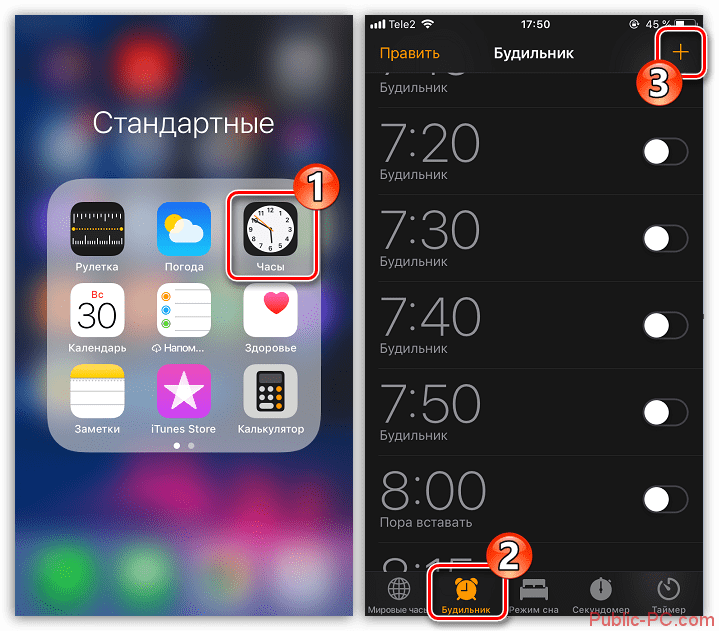
Нажмите на иконку «+» и в открывшемся окне выберите пункт «Мелодия».
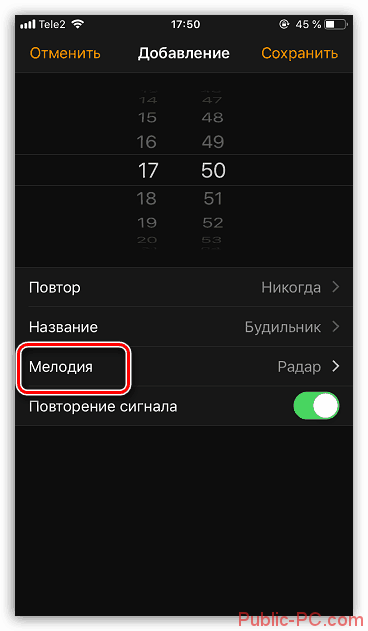
Кликните на надпись «Вибрация» и установите флажок возле варианта «Не выбрана», после этого вернитесь в предыдущее окно.
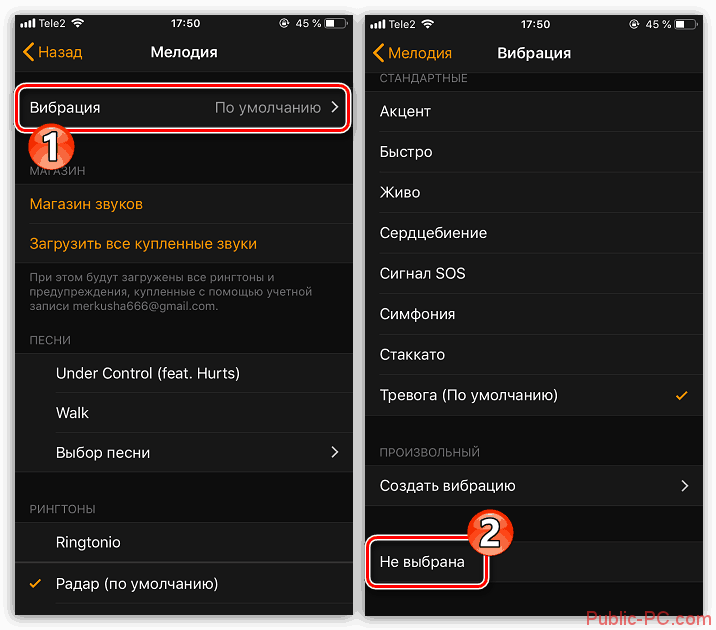
Выберите подходящее время для звукового сигнала и нажмите на кнопку «Сохранить».
Вариант 4: «Не беспокоить»
При переходе в этот режим вибросигнал отключается на определенное время, заданное пользователем, или до перехода в другой режим. Функцию удобно использовать, если нет необходимости получать оповещения круглосуточно, например, во время сна.
- Зайдите в «Пункт управления», проведя по экрану сверху вниз.
- Нажмите на значок с изображением месяца, чтобы включить режим «Не беспокоить».
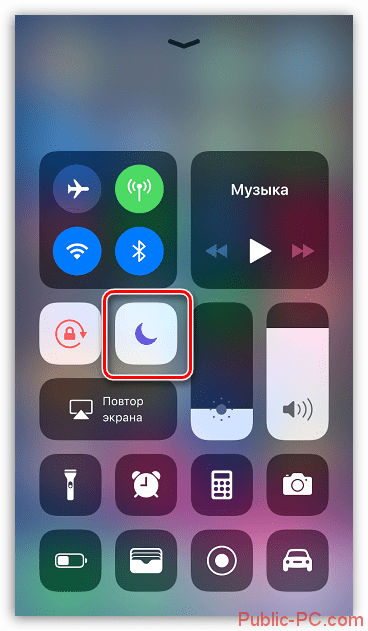
При повторном нажатии на иконку вибрация снова включится.
Вы можете самостоятельно задать время, в течение которого будет действовать режим. Для этого перейдите в «Настройки» и кликните на пункт «Не беспокоить».
Переведите флажок напротив строки «Запланировано» в активное положение, и укажите время работы режима.
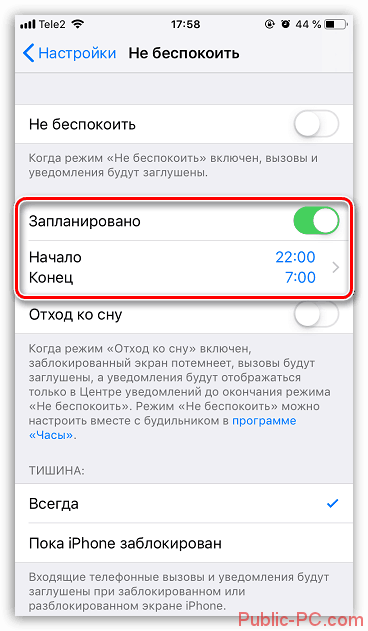
Пользователь может самостоятельно отключать вибрацию на Айфоне как полностью, так и в отношении только к какому-то одному действию. Каждый вариант выполняется буквально в несколько этапов и не требует никаких специфических умений от хозяина гаджета.
Пропал звук и вибросигнал из-за системных сбоев
Если некорректно работает вибрация смартфона Apple, попробуйте откатить настройки устройства до заводских. Вероятно, какое-то приложение отключает вибрацию или автоматически устанавливает бесшумный режим. Решить эту проблему можно следующим образом:
- перезагрузить смартфон (нажмите одновременно кнопку включения и кнопку Home, удерживайте некоторое время)
- восстановить резервную копию
- скачать последнюю версию прошивки и обновить систему
Обычно с помощью этих действий проблема решается. Если исправление системных ошибок не помогло, попробуйте поискать другую причину поломки.
Доступ к расширенным настройкам — инженерное меню
Для доступа к расширенным настройкам можно воспользоваться инженерным меню.
Для устройств на процессоре Mediatek вход в инженерное меню осуществляется путём набора кода, который собственно и «пускает» в это меню.
Таблица: коды для входа в инженерное меню
Другой способ открыть инженерное меню — скачать программу, которая позволит зайти туда.
На Play Store их множество: по запросу Engineer Mode появляется как минимум десяток подходящих приложений. Это, например, MTK Engineering Mode, Engineer Mode Test Tool или MTK Engineering App. Что касается возможных настроек вибрации, можно найти несколько функций, которые были представлены в Customize Vibrancy — виброотклик при соединении или разъединении вызова, к примеру. Регулировка интенсивности вибрации, кстати, в меню не отмечена: гораздо больше функций касаются настроек аудио, но вибрации среди настраиваемых параметров нет.
Что делать, если вибрация не работает вообще или вдруг пропала
Да, и такое бывает
Если, например, при входящих звонках телефон перестал вибрировать вообще (что может быть совсем некстати при ожидании важного звонка, допустим), первое, что надо сделать — проверить и перепроверить настройки аудиопрофилей. Может случиться, что случайно вы перешли на режим без вибрации — тогда и проблемы как таковой нет
Если же с аудиопрофилями все хорошо, причина может заключаться или в самом оборудовании, или в проблемах приложений. В первом случае оптимально сразу отнести телефон в сервис, но некоторые пользователи предлагают слегка «варварский» способ, который, тем не менее, работает у многих. При исчезновении вибрации из-за того, что отошёл вибромотор, можно попробовать набрать свой номер с другого телефона и во время вызова слегка похлопать телефоном по ладони — есть вероятность, что это поможет поставить моторчик на место. Если не помогло или подозрения пали на проблемы прошивки — лучше не рисковать и всё-таки нести телефон к мастеру.
Итак, если у вас есть проблема или вопрос, связанный с настройками вибрации устройства на Android — с большинством методов вы уже ознакомлены. Главное — знать, где именно настраивать те или иные параметры, а в инженерное меню быть максимально внимательным и не «накрутить» случайно лишнего.
Функция не включена
Проверьте, включена ли функция виброотклика в настройках клавиатуры. Что касается виброотклика для уведомлений (сообщения, звонки), то их параметры находятся в «Настройки -> Звук и вибрация». Возможно, что отключена вибрация устройства в целом. Проверить это можно не только через настройки, но и через панель уведомлений. Делаем свайп сверху вниз, опуская «шторку» панели. В ней есть быстрый доступ к настройкам вибрации, там же можно посмотреть, включена ли вибрация или нет.
Включён режим энергосбережения
Вибрация изрядно съедает энергию, поэтому энергосберегающий режим отключает функцию виброотклика. Если вы хотите вернуть вибрацию — отключите режим энергосбережения или настройте его таким образом, чтобы он не отключал вибрацию клавиатуры.
Клавиатура не поддерживает функцию виброотклика
Если вы используете стороннюю клавиатуру из Google Play Market, то, возможно, разработчики не предусмотрели для неё взаимодействие с вибромотором мобильного устройства. Проблему можно решить только путём установки другой клавиатуры.
Случайный баг
Возможно и то, что система каким-то образом «затупила». Код программ не идеален, так что такое вполне может случиться. Помочь должна перезагрузка устройства.
Вибромотор неисправен
Если ничего из вышеперечисленного не помогает, то, возможно, проблемы в аппаратной части. Виброотклик не будет работать, если вибромотор мобильного устройства имеет физические повреждения. Несите устройство в сервисный центр, чтобы заменить его.
Настройки вибрации для звонков и уведомлений в Андроид
Настройка вибросигнала для звонков или сообщений — тема, заслуживающая отдельного разбора. В современных смартфонах обычно «вшито» несколько режимов для звонков и оповещений разного рода, которые, впрочем, можно настраивать самостоятельно. По умолчанию же их параметры обычно следующие:
- Обычный — включён звук звонка, средняя интенсивность вибрации, включён звук блокировки и разблокировки экрана.
- Без звука — отключены все звуки, отключены все виды вибрации.
- Совещание — отключены все звуки, включена вибрация.
- На улице — максимальная громкость и интенсивность вибрации.
Аудиопрофили на Android по умолчанию
В обычном режиме можно подключать или отключать виброотклик, звуки клавиш, выбирать мелодию вызова.
Создание пользовательского аудиопрофиля
- Если же надо настроить полностью кастомизированный профиль, это можно сделать, создав так называемый пользовательский аудиопрофиль (через кнопку меню в правом верхнем углу экрана).
Выбираем «Добавить»
- Назовём его «Мой профиль».
Пишем «Мой профиль» или любое другое название
- Нажимаем на него и выбираем «Правка».
Устанавливаем громкость для рингтона, уведомлений и будильника
- Дальше можно, например, оставить виброотклик телефона и звук при нажатии клавиш, но выключить звуки при нажатии на экран и блокировке экрана. Виброотклик в данном контексте подразумевает вибрацию телефона при нажатии клавиш «Меню», «Домой» и «Назад» — отклика при всех касаниях к экрану нет.
- Для сохранения профиля достаточно просто выйти обратно в меню профилей. Подключаем только что созданный профиль.
Выберите «Мой профиль»
В предыдущих версиях Android существует опция настройки интенсивности вибрации для вызовов, сообщений и виброотклика. Настроить его можно через пункт настроек «Звуки и уведомления», перетягивая ползунок.
В этом окне можно настроить интенсивность вибрации для разных видов уведомлений и откликов
Пункт «Тактильная обратная связь», кстати, подразумевает отклики экрана на все возможные касания. В Android 5.1, например, такой возможности нет — только вибрация в ответ на нажатие клавиш.
Customize Vibrancy: управление режимами и интенсивностью вибросигнала
Для усиления вибрации существует программное обеспечение, которое можно найти на Play Store в свободном доступе. Среди таких приложений, например, Customize Vibrancy.
На плеймаркете приложение выглядит следующим образом:
Скачать Customize Vibrancy можно в Play Store
Описание программы довольно многообещающее. Согласно ему, можно настроить не только вибрацию при звонке и уведомлениях, но и отрегулировать её интенсивность, ритм (например, заставить телефон вибрировать в ритме Имперского марша или Smoke on the Water), а также виброоповещения при подключении/отключении интернета и много полезных опций для звонков. В частности можно подключить вибросигнал для соединения с абонентом — тогда не придётся слушать гудки, а спокойно держать телефон в руке, занимаясь своими делами, пока он не завибрирует. А можно, например, установить вибрацию на каждую минуту вызова после определённой длительности разговора.
Выглядит программа незамысловато — одно окошко, в котором перечислены возможные параметры настройки: включение/отключение вибрации на входящий вызов, на снятие трубки, на завершение вызова, для СМС и прочие. Через длинное нажатие можно перейти в меню выбора вибрации.
Меню выбора вибрации в Customize Vibrancy
Плюсик в верхнем правом углу — ещё одна специфическая фишка приложения. Она позволяет записать собственную «мелодию» вибрации путём нажатия на экран даже перевода кода Морзе — в строку можно вписать слово или фразу, а программа зашифрует это в короткие и длинные сигналы. В настройках можно изменить длину единицы времени, которая равна точке в коде Морзе.
Функционал Customize Vibration, бесспорно, интересный. Но есть неприятный момент: на Android 5.1, например, программа не просто не работает — пользователя выкидывает на рабочий стол при первой же попытке изменить вибрацию для входящих звонков. Судя по отзывам пользователей, с такой проблемой встречаются многие. Возможно, для других версий операционной системы приложение работает лучше.
Разбираемся с настройками вибрации
Процесс настройки виброзвонка достаточно простой и интересный: Apple предоставляет пользователям возможности выбрать «стиль» вибрации, установить разные вибро-режимы на различные сообщения, заменить надоедливые звуки оповещений с многообразных интернет-ресурсов на вибро-сообщения. Рассмотрим все по порядку.
Если мы хотим сделать вибрацию для звонков, в этом же меню Звуки, где мы активировали вибро, заходим в пункт Рингтон
Рисунок 4. Выбираем раздел Рингтон, чтобы настроить вибрацию для звонков
Здесь открываем меню Вибрация, в котором можем выбрать один из предложенных стилей, или рисунков, вибрации
Рисунок 5. Заходим в меню Вибрация для выбора режима.
Рисунок 6. Выбираем понравившийся рисунок вибрации из предложенных.
Если нас не устраивает ни один из вариантов, есть возможность «нарисовать» режим вибрации вручную — касаясь экрана и задерживая палец, а затем отпуская дисплей на тот или иной отрезок времени. Мы можем сохранить и использовать собственный виброрежим
Рисунок 7. Выбираем режим создания вибрации, чтобы сделать собственное вибро на iPhone
Рисунок 8. Создаём рисунок вибрации, нажимая на дисплей и отпуская его
Соответственно, если нам нужно также отредактировать вибрацию по остальным разделам — сообщения, автоответчик, почту, уведомления календаря и другие оповещения — таким же образом, как было описано выше про режим рингтонов, заходим в нужный раздел, выбираем режим вибрации, и настраиваем его.
Рисунок 9. Заходим в любой из нужных разделов, чтобы настроить вибрацию на те или иные оповещения
Вибрация во время звонка и в бесшумном режиме
- На iPhone 7 и более поздних моделях перейдите в меню «Настройки» > «Звуки, тактильные сигналы». На более ранних моделях iPhone необходимо перейти в меню «Настройки» > «Звуки».
- Установите необходимые параметры для вибрации устройства iPhone в режимах «Звонок» или «Бесшумно». Если отключить оба параметра, iPhone не будет вибрировать.
Как создать свой ритм вибрации
- Переходим в Настройки.
- Выбираем Звуки -> Рингтон -> Вибрация.
Здесь мы обнаружим стандартные варианты готовых вибраций. Но создадим собственную с помощью пункта «Создать вибрацию».
Создаем необходимый ритм вибрации, нажимая и отпуская палец. Поле внизу отображает длительность нажатий и время, отведенное на запись.
Перед сохранением результат можно прослушать и при необходимости перезаписать.
Сохраняем получившийся результат, выбрав название на свое усмотрение.
После этого в списке вибраций появится наш вариант ритма.
Создание пользовательского рисунка вибрации
- Перейдите в меню «Настройки» > «Звуки, тактильные сигналы» или «Настройки» > «Звуки».
- Выберите нужный вариант в разделе «Звуки и рисунки вибраций».
- Нажмите «Вибрация», затем — «Создать вибрацию».
- Касаясь экрана, создайте рисунок, а затем нажмите «Остановить».
- Нажмите «Воспроизвести», чтобы проверить вибрацию.
- Нажмите «Сохранить» и присвойте рисунку имя. Нажмите «Записать», чтобы создать новый пользовательский рисунок вибрации.
Выбрать тип уведомления, вибрацию которого необходимо персонализировать:
Персонализировать вибрацию можно для рингтона, звука сообщений, автоответчика, почты, напоминаний календаря и других событий.
Процесс в любой момент можно остановить кнопкой «Стоп».
Не работает вибро — проверяем настройки iOS
Да-да-да, вы практически наверняка уже все проверили и решили попустить этот пункт. А зря. Например, если вибрация не работает только при звонке и в бесшумном режиме (при других действиях все «ОК»), то стоит зайти в «Настройки — Звуки» и:
Обратить внимание на то, включены ли переключатели напротив пунктов «Во время звонка» и «В бесшумном режиме». Включено, но все равно не вибрирует?
В этом же меню выбираем «Рингтон» и в самом верху смотрим на пункт «Вибрация»
Она может быть просто не выбрана. Или же настроена таким образом (создана самостоятельно), что будет только короткий щелчок вначале звонка. Устанавливаем одну из стандартных и проверяем.
Обновлено (спасибо Игорю за комментарий)! Есть еще одна настройка, которую обязательно нужно проверить:
- Для iOS 12 и «младше». Открываем Настройки — Основные — Универсальный доступ.
- Для iOS 13 и «старше». Открываем Настройки — Универсальный доступ — Касание.
Ищем пункт «Вибрация». Изучаем. Включаем. Победа!
Также, для того чтобы исключить все программные «глюки» iOS не лишним будет сделать:
- Жесткую перезагрузку при помощи кнопок.
- Вспомнить, не устанавливали ли вы каких-либо программ, напрямую или косвенно связанных со звуком и рингтонами. Если да, то удалите их на некоторое время.
- На многих сайтах встречал совет — выполнить восстановление прошивки. На мой взгляд, делать это нужно только тогда, когда у вас установлен джейлбрейк. Некоторые его твики могут «встать» некорректно и создать неполадки с вибро на программном уровне.
Проделали все действия и не обнаружили никаких признаков вибрации — она пропала целиком и полностью? Скорей всего, виноват сам вибромотор.
Как сделать свою вибрацию на айфоне
Покажу как создать свою мелодию вибрации на смс и на звонок. То есть можно сделать так, чтобы вибрация была определенная, ту которую вы создадите. Например в стиле сердцебиения или долгая непрерывная вибрация на звонок можно сделать, а короткую прерывистую на смс, тогда вы можете понять. Также покажу как задать созданную вибрацию для конкретного контакта.
1. Включаем вибрацию
Чтобы переключить айфон в режим вибрации заходим в настройки — звуки. И включаем переключатели во время звонка и в бесшумном режиме, таким образом вибрация будет во время звонка и смс, а также в бесшумном режиме.
Чтобы включить бесшумный режим в айфоне опустите переключатель вниз (в сторону задней крышки) сверху слева на айфоне. Когда виден у этого переключателя оранжевый маркер, то значит айфон в бесшумном режиме.
Прокручиваем вниз и находим здесь пункт звук сообщения и нажимаем на него.
Прокручиваем в самый вверх до пункта вибрация и нажимаем на него.
Прокручиваем вниз до пункта создать вибрацию и нажимаем на него.
Коснитесь, чтобы создать рисунок вибрации.
Нажимаем и начинаем настукивать свою мелодию вибрации для смс. На смс лучше делать короткую вибрацию, то есть секунды на 2-3 лучше. Это только на звонки годится долгий тип вибрации. После того как создать своб вибрацию на смс нажимаем остановить.
Теперь можно нажать начать, чтобы прослушать, что получилось и если нравится нажимаем сохранить, а если не нравится нажимаем записать и вновь создаем мелодию вибрации для смс.
После того как нажали сохранить, вводим имя для этой мелодии вибрации и нажимаем сохранить.
Созданная мелодия вибрации автоматически станет ею по умолчанию.
3. Создать мелодию вибрации на звонок
Теперь можно создать вибрацию, которая будет при звонке. для этого заходим в настройки — звуки, находим пункт рингтон и нажимаем на него.
Тут у вас будет выбрана какая-нибудь мелодия стандартная, прокручиваем в самый верх.
Прокрутив в самый верх нажимаем на пункт вибрация.
Прокручиваем в самый низ, чтобы создать вибрацию для звонка или можете выбрать уже созданную.
Также создаем вибрацию (теперь можно звучащую подольше) для звонка. Коснитесь, чтобы создать рисунок вибрации.
Постукиваем пальцем по экрану айфона, чтобы создать мелодию вибрации для звонка. После того как создали мелодию вибрации нажимаем остановить.
После того, как нажали сохранить, пишем название для созданной вибрации и нажимаем сохранить.
Теперь мы создали мелодию вибрации на звонок.
4. Установить созданную мелодию вибрации на звонок для конкретного контакта
Сделав определенную мелодию вибрации при звонке для конкретного контакта вы сразу можете понять, кто вам звонит по типу вибрации. Таким образом можно не вынимая айфон из кармана понять, кто вам звонит по типу вибрации.
Заходим в контакты и нажимаем на того, кому вы хотите задать особую мелодию вибрации при звонке. Выбрав контакт нажимаем изменить, чтобы редактировать настройки и параметры этого контакта.
Прокручиваем вниз до пункта рингтон.
Найдя пункт вибрация под строкой рингтон, нажимаем на вибрация.
Будет выбрана мелодия вибрации, которая установлена для всех звонков. Прокручиваем вниз.
Внизу будут отображены все мелодии вибрации, которые вы создали, можно выбрать готовую или создать новую.
Я выбрал уже созданную ранее мною под названием Демка. Теперь нажимаем готово.
Теперь уникальная (отличающаяся от других) мелодия вибрации выбрана для этого контакта.
5. Установить созданную мелодию вибрации на смс для конкретного контакта
Сделав определенную мелодию вибрации при смс для конкретного контакта вы сразу можете понять, кто вам прислал смс по типу вибрации. Таким образом можно не вынимая айфон из кармана понять, кто вам написал смс по типу вибрации.
Заходим в контакты и нажимаем на того, кому вы хотите задать особую мелодию вибрации смс. Выбрав контакт нажимаем изменить, чтобы редактировать настройки и параметры этого контакта.
Прокручиваем вниз до пункта звук сообщ. и вибрация. Нажимаем на вибрация под звук сообщ.
Будет выбрана мелодия вибрации при смс как у всех. Прокручиваем вниз.
Прокрутив в самый низ можно выбрать из готовых мелодий вибраций или нажать создать вибрацию и создать новую мелодию вибрации.
Я не буду создавать новую, а выберу ту, что я сделал ранее под названием «5 быстрых».
После того как выбрали нажимаем готово.
Теперь у выбранного контакта уникальная вибрация при смс (а также при звонке, потому что мы ему же ранее задали уникальную вибрацию на звонок).
Нажимаем готово, чтобы применить эти мелодию вибрации к этому контакту.
Готово. Теперь когда этот контакт будет нам звонить или писать у него будет уникальная мелодия звонка и смс.
Вот видео на эту тему.